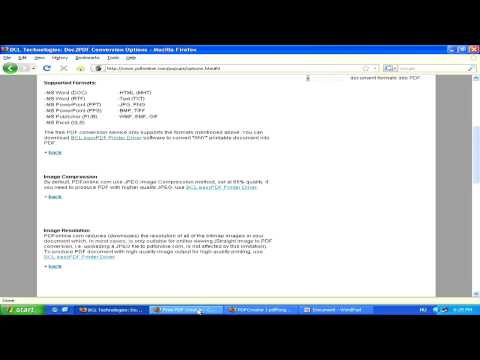
Zawartość

Format „Adobe Acrobat Portable Document” lub PDF szybko stał się standardem bezpiecznego udostępniania dokumentów online. Rozbudowana funkcjonalność programu Acrobat umożliwia tworzenie dokumentów PDF z różnych formatów plików. Jednak do tworzenia plików PDF nie potrzebujesz skomplikowanego oprogramowania do publikowania, ponieważ można je tworzyć nawet w programie WordPad, najbardziej podstawowym edytorze tekstu systemu Windows.
[Uwaga: Poniższe kroki zostały nakreślone przy użyciu programu Adobe Acrobat 9. Jednak ogólne funkcje programu Acrobat pozostawały względnie spójne przez lata i te instrukcje powinny pomóc użytkownikom nowszych wersji programu Acrobat.]
Krok 1
Otwórz WordPad i Acrobat i pozostaw okno WordPad aktywne.
Krok 2
Utwórz dokument w programie WordPad i zapisz plik w folderze Moje dokumenty (lub w preferowanym folderze). Domyślnie dokumenty WordPad są zapisywane w formacie RTF, który jest doskonale zgodny z programem Acrobat. Pamiętaj, aby zamknąć dokument później.
Krok 3
Kliknij „Utwórz PDF” w menu „Plik”, a następnie wybierz opcję „Z pliku” (alternatywnie możesz kliknąć przycisk „Utwórz” na pasku narzędzi i wybrać „PDF z pliku”). Otworzy się okno dialogowe.
Krok 4
Zlokalizuj plik w oknie dialogowym „Otwórz”, kliknij plik i kliknij „Otwórz” (alternatywnie możesz dwukrotnie kliknąć nazwę pliku).
Krok 5
Poczekaj, aż Adobe zakończy proces konwersji. Czas konwersji może się różnić w zależności od rozmiaru i złożoności procesu, ale dokumenty RTF zwykle są konwertowane szybko.
Krok 6
Zapisz nowy plik PDF, gdy się pojawi, za pomocą opcji „Zapisz jako” w menu „Plik”.